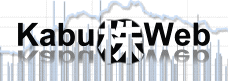Excelアドインの登録方法−Excelマクロ
Excelアドインとは、Excelの機能を拡張する機能で、拡張子がxlaとなっているファイルをExcelに登録する事で使用する事ができます。
使用方法
1.マクロのセキュリティの設定(Excel 2010)
アドインファイルにはマクロが使用されているので、お使いのPCの環境によっては、セキュリティの関係でアドインが使用できない場合があります。その場合はExcelのセキュリティ設定を変更します。
Excelを起動し、[ファイル]メニューの[オプション]を選択します。
Excelのオプション画面の左のメニューから[セキュリティセンター]を選択します。
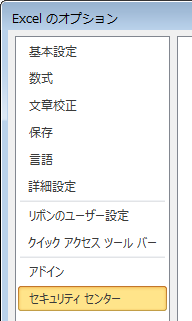
[セキュリティセンターの設定]ボタンをクリックします。
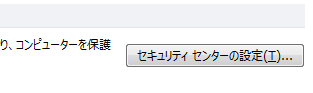
左のメニューから[信頼できる場所]を選択します。
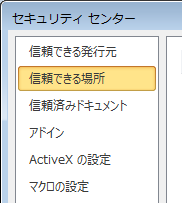
[新しい場所の追加]ボタンをクリックします。
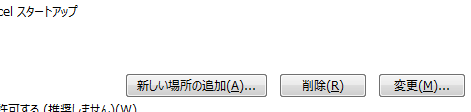
フォルダを指定する画面が表示されますので、アドインファイル(xla)が存在するフォルダを選択し[OK]ボタンをクリックします。
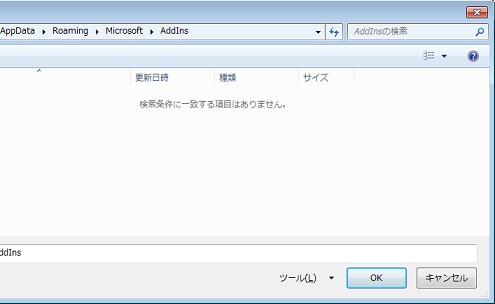
パスの項目に、指定したフォルダが表示されている事を確認して、[OK]ボタンをクリックします。
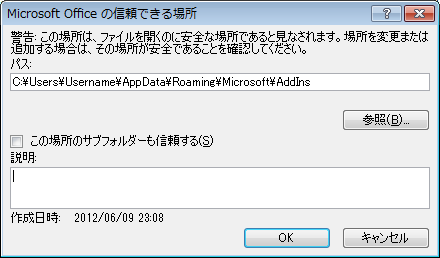
信頼できる場所に指定フォルダが追加されている事を確認して、[OK]ボタンをクリックします。
上記の操作で、指定したフォルダの中にあるアドインファイルを使用する事ができます。
2.アドインの登録
Excelファイルにアドインの機能を使用できるように、アドインファイルの登録をします。Excelを起動し、[ファイル]メニューの[オプション]を選択します。
Excelのオプション画面の左のメニューから[アドイン]を選択します。
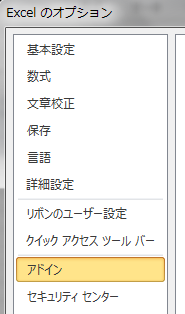
画面下の管理リストボックスから[Excelアドイン]を選択し、[設定]ボタンをクリックします。

アドイン一覧画面が表示されますので、[参照]ボタンをクリックします。
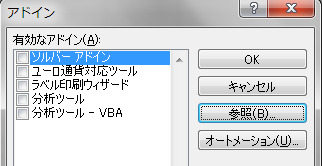
ファイルの参照画面が表示されますので、アドインファイル(拡張子がxla)を指定します。

アドイン一覧画面にアドインファイル名が追加されますので、チェックボックスにチェックを入れ[OK]ボタンをクリックします。
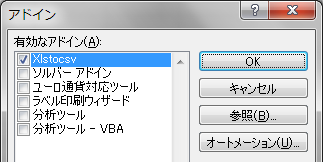
Excelのメニューに[アドイン]というメニューが追加されますので、これで登録完了です。
アドインの登録を解除したい場合は、上記のアドイン一覧画面から解除したいアドイン名のチェックを外し[OK]ボタンをクリックします。
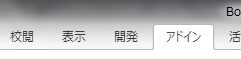
スポンサードリンク
| Excel VBA |
| スポンサードリンク |